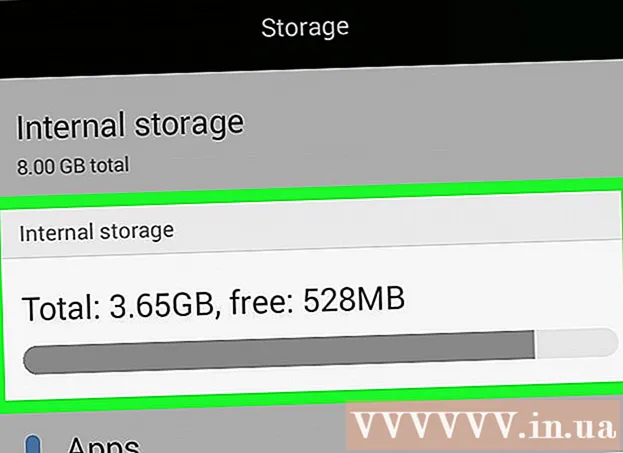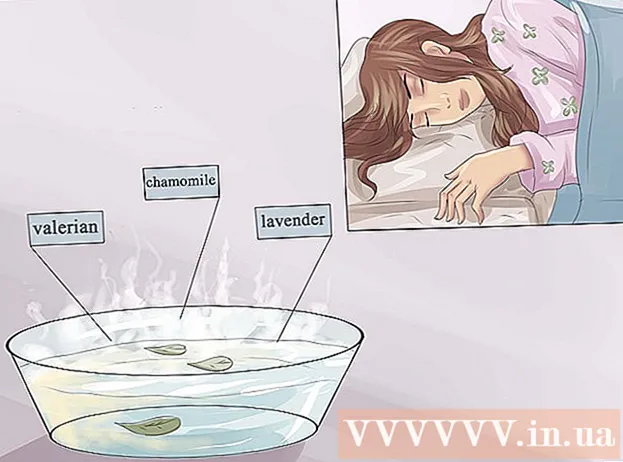Schrijver:
Lewis Jackson
Datum Van Creatie:
11 Kunnen 2021
Updatedatum:
1 Juli- 2024

Inhoud
Als uw provider het toestaat, kunt u uw iPhone in een persoonlijke internethotspot veranderen. Andere apparaten kunnen dan via een USB- of Bluetooth-verbinding verbinding maken met de wifi van deze hotspot.
Stappen
Methode 1 van 3: Maak een Wi-Fi-hotspot
Tik op de app Instellingen. Deze toepassing bevindt zich mogelijk in de map "Hulpprogramma's".

Klik op de optie Mobiel (Mobiel).
Aanzetten Mobiele data (Mobiele data) als de optie is uitgeschakeld. U moet deze optie inschakelen om een draadloze hotspot te maken.

Klik Persoonlijke hotspot instellen (Persoonlijke hotspot instellen). Deze knop wordt alleen weergegeven als u nog nooit Wi-Fi-uitzendingen heeft gebruikt.- Nadat u voor de eerste keer een persoonlijke hotspot hebt ingesteld, verschijnt de optie Persoonlijke hotspot in de hoofdlijst met instellingen.
- Als de optie grijs wordt weergegeven of niet beschikbaar is, ondersteunt uw provider het maken van een persoonlijke hotspot niet of moet u uw dataplan upgraden. Zie deze Apple-ondersteuningspagina voor een lijst met providers die Wi-Fi-streaming toestaan.

Klik op de optie Wifi wachtwoord (Wifi wachtwoord).
Voer het wachtwoord in dat u voor de hotspot wilt gebruiken.
Tik op de schuifregelaar Persoonlijke hotspot om deze optie in te schakelen.
Klik op de knop Netwerken in Windows. Deze optie bevindt zich in het systeemvak in de rechter benedenhoek van het scherm.
Selecteer de wifi-hotspot van je iPhone. De naam van het netwerk is "Uw naam's iPhone. "
Voer het wachtwoord voor het netwerk in. Dit is het wachtwoord dat u eerder op uw iPhone heeft aangemaakt. Eenmaal verbonden, kan de pc op internet surfen via de internetverbinding van de iPhone. advertentie
Methode 2 van 3: Gebruik USB-tethering
Installeer iTunes op uw computer. Als u uw iPhone via een kabel op een Windows-computer aansluit, heeft de computer iTunes nodig. Zie online hoe u iTunes installeert voor meer informatie.
Tik op de Instellingen-app op de iPhone. Deze applicatie bevindt zich meestal op het startscherm of in de map Hulpprogramma's.
Klik op de optie Mobiel.
Schakel opties in Mobiele data om de internetverbinding van uw iPhone met uw computer te delen.
Klik op de optie Persoonlijke hotspot instellen. Als u deze optie niet ziet, ondersteunt uw provider uw persoonlijke hotspot mogelijk niet of is uw dataplan momenteel niet beschikbaar.
- Nadat je voor het eerst een persoonlijke hotspot hebt ingesteld, verschijnt een persoonlijke hotspot-optie in de app Instellingen.
Aanzetten Persoonlijke hotspot.
Sluit uw iPhone aan op de USB-poort van uw computer.
Klik op de netwerkknop op de computer. Bij Windows bevindt deze optie zich in het systeemvak.
Klik op de iPhone om deze te selecteren als het netwerk voor de computer. Uw computer zal de internetverbinding van uw iPhone gaan gebruiken wanneer u online gaat. advertentie
Methode 3 van 3: deel internet via Bluetooth
Tik op de app Instellingen met het tandwielpictogram. De toepassing bevindt zich mogelijk in de map "Hulpprogramma's".
Klik op de optie Mobiel.
Aanzetten Mobiele data. Mobiele gegevens moeten zijn ingeschakeld voor delen via internet via Bluetooth.
Klik Persoonlijke hotspot instellen. Als deze optie niet verschijnt of uitgegrijsd is, ondersteunt uw provider of data-abonnement geen Personal Hotspot.
- Nadat de hotspot voor het eerst is ingesteld, is er een optie Persoonlijke hotspot beschikbaar in het hoofdmenu Instellingen.
Aanzetten Persoonlijke hotspot.
druk op de knop < linksboven om terug te gaan naar Instellingen.
Klik Bluetooth.
Aanzetten Bluetooth.
Klik op de Bluetooth-knop in het systeemvak. Als het Bluetooth-pictogram niet zichtbaar is, is er mogelijk geen Bluetooth-adapter op de Windows-computer geïnstalleerd.
Klik "Aanmelden bij een Personal Area Network".
Klik op de knop "Een apparaat toevoegen" bovenaan het venster.
Klik op iPhone en laat dit venster open.
Klik Paar (Koppelen) op iPhone. Mogelijk wordt u gevraagd de code in te voeren die op het andere apparaat wordt weergegeven.
Ga terug naar het venster Apparaten en printers.
Klik met de rechtermuisknop op de iPhone.
Beweeg uw muis over de optie "Verbinden via" en klik "Toegangspunt". De Windows-pc zal de internetverbinding van de iPhone via Bluetooth gaan gebruiken. advertentie
Advies
- Ga naar een plaats met een goed signaal om de netwerksnelheid te verbeteren.
Waarschuwing
- Uw maandelijkse gegevens vervallen snel als u een computer gebruikt. De desktopversies van webpagina's en grote bestanden die u downloadt, verbruiken snel de capaciteit van uw mobiele data-abonnement. Houd uw verbruik bij.